Opera VPN iOS -i jaoks (iPhone ja iPad)

- 1130
- 195
- Salvatore Hirthe
Opera VPN iOS -i jaoks (iPhone ja iPad)
Alates 30. aprillist 2018 sulgesid arendajad ooperi VPN -teenuse. Kahjuks 🙁
IOS -is töötavate mobiilseadmete jaoks on mitu head ja kontrollitud VPN -teenust. Ma räägin ühest neist selles artiklis. Opera ei lisanud oma brauserisse mitte ainult tasuta, ehitatud VPN -i (loe edasi siit), vaid andis välja ka iPhone'i ja iPadi rakenduse Opera VPN ja iPadi rakendus. Rakendus ise on täiesti tasuta, samuti töötab Opera VPN -serverite kaudu.
Mulle tundub, et Opera VPN on parim lahendus iOS -i seadmetele. Rakendus ise osutus väga lihtsaks ja lihtsaks. Lisaks VPN -ile on brauserites reklaami blokeerimise funktsioon (saidiomanike jaoks pole see eriti meeldiv uudis :)) ja palade blokeerimine. Saate valida piirkonna, et muuta oma asukohta Internetis. Kõik töötab stabiilselt. Isiklikult ei märganud ma ebaõnnestumisi ja kaljusid. Ja nad võivad olla, sest klassikaaslaste tõttu blokeerivad Ukrainas, Vkontakte, Yandex ja muudes saitidel pakkujad, et kõik hakkavad VPN -i aktiivselt kasutama. Sealhulgas iPhone'i nutitelefonides ja iPadi tahvelarvutites. Ja see on serverite suur koormus. Võib -olla suurendatakse nende võimsust või kogust.

Pärast Opera VPN -i installimist piisab rakenduse funktsiooni lubamisest või teie iPhone'i või iPadi sätteid ning kõik blokeeritud saidid ja teenused on saadaval. Kõik avatakse mitte ainult brauseri, vaid ka rakenduste kaudu. Blokeeritud Vkontakte sobib suurepäraselt iPhone'i rakenduse kaudu. Võite isegi muusikat kuulata. Yandex.Ka kaardid töötavad. Ja kõik andmed, mida edastate või saate, krüptitakse ja kaitstud. Usaldan ooperit rohkem kui mõnel teisel VPN -teenusel.
Pole saladus, et VPN -i kasutatakse kõige sagedamini saitide külastamiseks, millele teenuseosutajad on suletud. Sealhulgas mobiilseadmetes, mis töötavad iOS -is.
Tasuta ooper VPN iPhone'i ja iPadi jaoks
Nüüd kaalume üksikasjalikumalt Opera VPN -i rakenduse installimise ja seadistamise protsessi.
Saate selle installida App Store'ist. Valige lihtsalt otsingus "Opera VPN" ja laadige rakendus alla oma telefoni või tahvelarvuti. Minu rakendus on juba installitud.
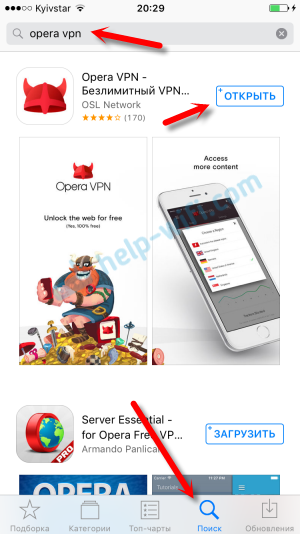
Järgmisena käivitame ooperi VPN ja näeme rakenduse ja tööjuhiste esitlemist. Kõik on vene keeles ja kõik on selge.
VPN -i sisselülitamiseks oma iPhone'is klõpsake lihtsalt nuppu "Luba" või lülitage vahekaardile "Seaded" ja aktiveerige see seal. Wi-Fi ikooni lähedal (rakuline) ilmub VPN-ikooni.
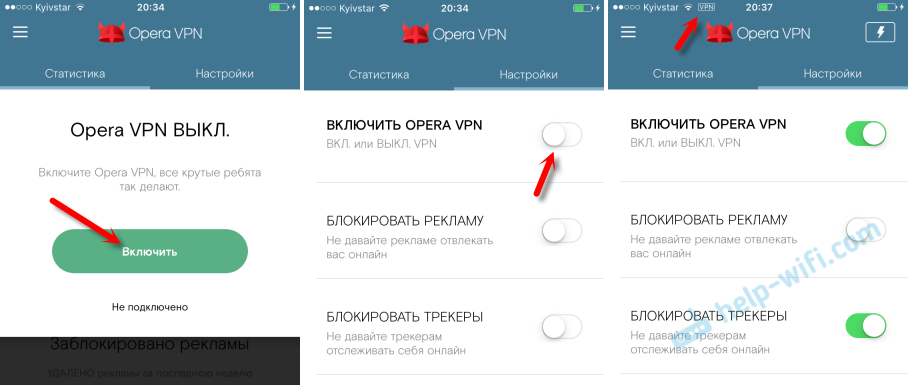
Ka seadetes saate lubada reklaami ja jälgijate blokeerimise. On saite, kus reklaami blokeerimine ei tee haiget. Kuid enamik saite asub normaalne, kasulik reklaam. Pealegi arenevad ja eksisteerivad need saidid tänu sellele kuulutusele. Blokeerida reklaami või mitte - otsustage.
Piirkonna (VPN -server) muutmiseks vajutage lihtsalt ikooni tõmbluku kujul ja valige loendist riik. Kuid soovitan teil jätta funktsioon "Valige lähim piirkond".
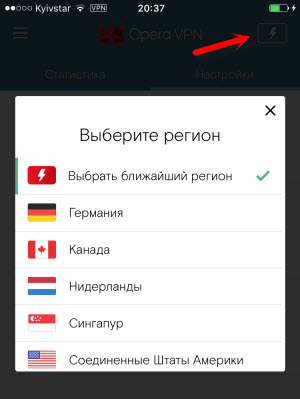
Samuti saate VPN -i sisse lülitada ja lahti ühendada iPhone'i ja iPadi seadetes.
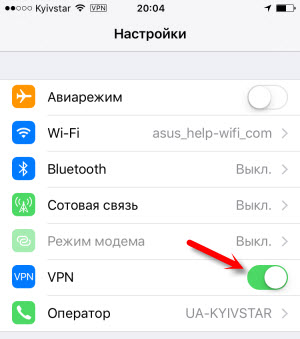
See on kõik, mida peate oma iPhone'i või iPadi saitide ja rakenduste blokeerimisest mööda minema.
VPN -i kaudu ühenduses on miinused
Vaatame neid:
- Alamkiirus. Muidugi sõltub kõik konkreetsest serverist ja muudest teguritest. Kuid igal juhul on teie nutitelefon või tahvelarvuti ühendatud saidiga mitte otse, vaid VPN -serveri kaudu, mis asub teises riigis. Ja see võib mõjutada saidi enda laadimise kiirust või rakenduse sisu.
- Ebamugavused. Kogu aeg peate seadetes VPN -i sisse lülitama, välja lülitama, töö jälgima. Ühendus ise saab külmuda või mitte üldse mitte töötada. Esmapilgul tundub, et see on jama, aga kui kasutate seda iga päev, hakkab see pisut pingutama. Opera VPN näib olevat stabiilne.
- Ohutus. Ühest küljest on teie andmed kaitstud (krüptitud) ja teisest küljest läbivad nad teise ettevõtte serverid.
- VPN -i ei saa kuidagi võimaldada ainult teatud rakenduste või saitide jaoks.
Kuid kui soovite külastada blokeeritud saite, peate nende puudustega mõõtma. Pole teistmoodi.
Ja millist VPN -i rakendust te oma iOS -seadmes kasutate? Kirjutage kindlasti kommentaarides!

